Mainos
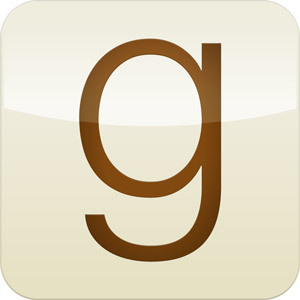 Shelfari ja Goodreads ovat molemmat online-työkaluja kirjakokoelmasi hallintaan. Kummankin verkkosivuston avulla voit luoda luetteloita lukemista kirjoista ja kirjoista, jotka ovat vielä lukematta, sekä arvosteluja, joiden avulla päätät, ja ystävien vinkkejä jatkamiseen. Shelfari ja Goodreads olivat aiemmin katettu 4 hienoa tapaa seurata laajenevaa kirjakokoelmaasi Goodreads tarkistettu: pakollinen käyttöpaikka kaikille kirjarakastelijoilleJos nautit lukemisesta ja haluat käyttää Internetiä uusien lukumuotojen löytämiseen, olet ehkä kuullut Goodreadsistä aiemmin: Tämä on loistava verkkosivusto, joka ylläpitää elinvoimaista kirjojen ystävien yhteisöä, ... Lue lisää . Vain kuukausi sitten Erez kirjoitti Goodreadsin perusteellinen katsaus Goodreads tarkistettu: pakollinen käyttöpaikka kaikille kirjarakastelijoilleJos nautit lukemisesta ja haluat käyttää Internetiä uusien lukumuotojen löytämiseen, olet ehkä kuullut Goodreadsistä aiemmin: Tämä on loistava verkkosivusto, joka ylläpitää elinvoimaista kirjojen ystävien yhteisöä, ... Lue lisää .
Shelfari ja Goodreads ovat molemmat online-työkaluja kirjakokoelmasi hallintaan. Kummankin verkkosivuston avulla voit luoda luetteloita lukemista kirjoista ja kirjoista, jotka ovat vielä lukematta, sekä arvosteluja, joiden avulla päätät, ja ystävien vinkkejä jatkamiseen. Shelfari ja Goodreads olivat aiemmin katettu 4 hienoa tapaa seurata laajenevaa kirjakokoelmaasi Goodreads tarkistettu: pakollinen käyttöpaikka kaikille kirjarakastelijoilleJos nautit lukemisesta ja haluat käyttää Internetiä uusien lukumuotojen löytämiseen, olet ehkä kuullut Goodreadsistä aiemmin: Tämä on loistava verkkosivusto, joka ylläpitää elinvoimaista kirjojen ystävien yhteisöä, ... Lue lisää . Vain kuukausi sitten Erez kirjoitti Goodreadsin perusteellinen katsaus Goodreads tarkistettu: pakollinen käyttöpaikka kaikille kirjarakastelijoilleJos nautit lukemisesta ja haluat käyttää Internetiä uusien lukumuotojen löytämiseen, olet ehkä kuullut Goodreadsistä aiemmin: Tämä on loistava verkkosivusto, joka ylläpitää elinvoimaista kirjojen ystävien yhteisöä, ... Lue lisää .
Aloitin Goodreadsin kanssa, mutta muutin Shelfariin sen visuaalisen vetovoiman vuoksi. Shelfarin integroituminen Amazoniin lisäsi myös tarjousta. Siitä huolimatta viime viikolla päätin siirtyä takaisin Goodreadsiin. Älä ymmärrä väärin, rakastan Shelfariin silti jotain kovaa, mutta resursseja vaativa verkkosivusto ja sen puute mobiilisovelluksista tai jopa sovellusliittymästä olivat minulle murroksia.
Siihen mennessä olin jo kerännyt muutama sata kirjaa Shelfarista. Olin päättänyt ottaa niin paljon tietoja mukaani muuton aikana. Lue edelleen, ja autan sinua tekemään saman.
edellytykset
Sinun ei tarvitse paljon, jotta pystyt seuraamaan tätä opetusohjelmaa. Varmista vain, että olet jo luonut tilin Goodreads. Tarvitset myös laskentataulukkoeditorin. Voit käyttää Microsoft Excel-, iWork Numbers-, LibreOffice- tai muuta valittua tiedonsiirtojärjestelmää. Laskentataulukkoeditorin on kyettävä tuomaan TSV-tiedostoja (välilehdillä erotetut arvot), käyttämään mukautettua päivämäärän muotoilua ja vietämään CSV-tiedostoihin (pilkuilla erotetut arvot).
Käytämme ilmaista laskentataulukkoeditoria osoitteesta Google asema. Prosessi on hiukan mutkikkaampi, mutta tämän avulla voit seurata opetusohjelmaa käyttöjärjestelmästäsi riippumatta. Se voi auttaa pitämään Google Docs -huijauskoodin käden ulottuvilla.
1. Vie Shelfari-tiedot
Shelfari antaa sinun viedä tietosi helposti. Kirjaudu sisään Shelfariin ja valitse tilin asetukset oikeassa yläkulmassa. Valitse Hylly välilehti.
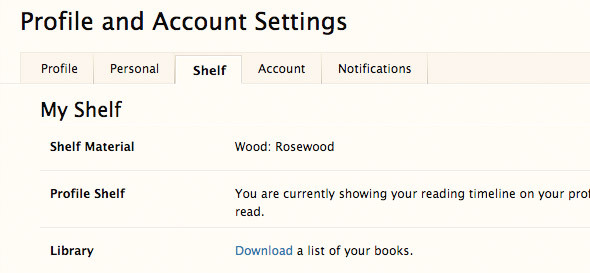
Sivun alareunassa on latauslinkki, jonka avulla voit ladata välilehteä erotetun tiedoston kaikista kirjoistasi, arvosteluistasi, lukemasi päivämääristä ja niin edelleen.
2. Tuo tietoja Google Driveen
Mene Google asema ja kirjaudu tiliisi. Jos sinulla ei ole Google-tiliä, sinun on luotava se nyt tai käytettävä toista laskentataulukkoeditoria.

Luo uusi laskentataulukko ja valitse tuonti verkkosivun tiedostovalikosta. Selaa edellisessä vaiheessa Shelfarista lataamasi tiedosto ja valitse 'Korvaa laskentataulukko'Tuontitoimintona. Paina tuontia. Jos kaikki meni hyvin, sinun pitäisi nyt nähdä Shelfari-tietosi laskentataulukossa.
3. Siirrä hyllytietoja
Kun tuin tietoni ensimmäisen kerran Shelfarista, kaikki kirjat päätyivät lukemaani kirjahyllyyn. Jos haluat säilyttää hyllytiedot Shelfarilta, joudut muuttamaan joitain laskentataulukon tietoja.
3.1 Luo kirjahyllysarake
Goodreads pitää tiedot kirjahyllysarakkeessa. Valitse Google Drivessa Lisää -> Sarake oikealle ja kirjoita "Kirjahyllyt" (ilman lainausmerkkejä) sarakkeen ensimmäiseen riviin.
3.2 Suodata, lisää ja toista
Löytää sinun "Aion lukea luetteloa”-Sarakkeessa. Valitse sarake valittuna Tiedot -> Suodata. Voit määrittää suodattimen yksityiskohdat sarakkeen otsikon avattavan valikon avulla. Etsimme merkintöjä luettavaan luetteloosi, joten varmista, että vain TOSI on valittu ja paina OK.

Kaikkien näkyvien merkintöjen tulisi olla luettavissasi. Lisää nyt "luettavaksi" (ilman lainausmerkkejä) aiemmin lisättyihin Kirjahyllyt -sarakkeeseen kaikille näkyville merkinnöille. Sammuta suodatin ja toista prosessi muille hyllyille erottamalla Kirjat-hyllyt -sarakkeen eri tunnisteet välilyönteillä. Alla on sarakkeiden nimet ja vastaavat Kirjahyllyt-tunnisteet.
- Aion lukea luetteloa -> lukea
- Olen lukenut -> lukenut
Voit myös lisätä tunnisteita Kirjahyllyihin muihin Shelfari-tietoihin, kuten suosikkeihisi ja toivelistallesi, vaikka Goodreads ei tarjoa natiivitukea.
4. Vaihda nimet
Goodreads etsii paljon tietoja, jotka sisältyvät jo vietyyn tiedostoon. Meidän on vain vaihdettava otsikkojen nimet, joten Goodreads pystyy tunnistamaan tiedot sellaisina kuin ne ovat. Etsi alla luetellut sarakkeet ja muuta nimet osoitetulla tavalla.
- Kirjoittaja -> Kirjoittaja l-f
- Painos Tekijä -> Kirjailija
- Arvosana -> Oma arvio
- Julkaisuvuosi -> Julkaisuvuosi
- Huomautus -> Yksityiset muistiinpanot
5. Korjaa päivämäärät
Yritämme asettaa päivämäärät VVVV / KK / PP-muodossa. Pöydän taulukkolaskentaohjelmassa voit yleensä määrittää mukautetut päivämäärämuodot. Suhtaudumme toiseen lähestymistapaan Google Driven avulla.

Luo uusi sarake, jonka otsikko onLue päivämäärä" (ilman lainausmerkkejä). Lisää kaava sarakkeen sisältöön
= IF (EI (ISBLANK (numero)), TEXT (numero,”YYYY / KK / PP”),)
Missä numero tarkoittaa DateRead-sarakkeen sisältöä, joka alun perin oli Shelfari-laskentataulukossa. Toista prosessi muille päivämääräsarakkeille vastaavilla alla luetelluilla nimillä.
- Päivämäärä - Lue päivämäärä
- Lisäyspäivä -> Lisäyspäivä
- Ostopäivä -> Alkuperäinen ostopäivä
6. Tee sarakkeista staattisia
Päivämääräsarakkeet luodaan tällä hetkellä toiminnon avulla. Jos haluat tehdä datasta staattisen, napsauta hiiren kakkospainikkeella saraketta ja valitse kopio. Napsauta hiiren kakkospainikkeella saraketta uudelleen ja valitse Liitä erityinen -> Vain liitä arvot.
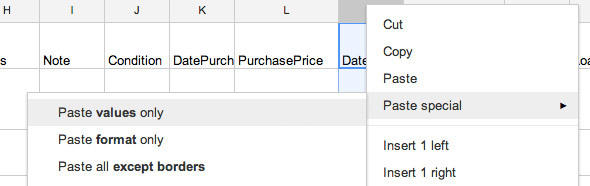
7. Poista tarpeettomat sarakkeet
Hyvät levitteet todennäköisesti ohittavat sarakkeet, joita se ei tunnista, mutta poistamme ne sekaannusten välttämiseksi laskentataulukosta. Jos haluat poistaa sarakkeen, napsauta hiiren kakkospainikkeella sarakkeen merkittyä otsikkoa ja valitse Poista sarake.
Voit poistaa seuraavat sarakkeet:
- EditionId
- ASIN
- DateRead
- Lisäyspäivämäärä
- Suosikkilista
- Aion lukea luetteloa
- Toivelista
- Olen lukenut luettelon
- Minulla on luettelo
- Luen luetteloa
8. Vie ja lataa
Vie asiakirja CSV-tiedostoon valitsemalla Tiedosto -> Lataa nimellä -> Pilkkuerotetut arvot. Siirry Goodreadsissä tuonti ja lataa CSV-tiedosto.
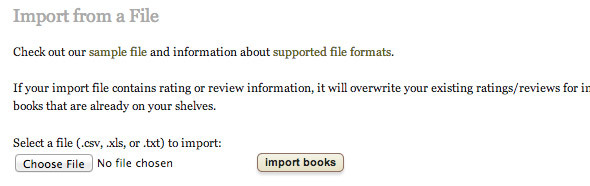
Vaihtoehtoisesti tuontisivulle voidaan päästä kautta Omat kirjat -> lisää kirjoja -> tuo. Anna Goodreadsille muutaman minuutin tietojen käsittelyyn, ja olet valmis!
Miksi muutat verkkosivustoja? Kerro meille artikkelin alla olevassa kommenttiosassa!
Olen kirjailija ja tietotekniikan opiskelija Belgiasta. Voit aina tehdä minulle palvelun hyvän artikkeliidean, kirjasuosituksen tai reseptiidean avulla.


